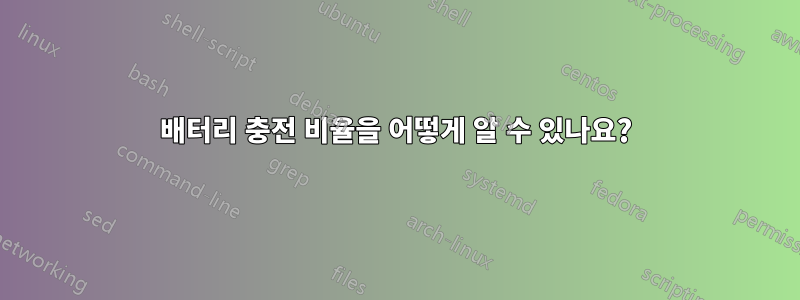
배터리가 나를 괴롭히고 있습니다.
충전 수준이 97%를 넘을 때마다 충전 메커니즘이 멈추고 내 win7에서는 전원 표시기에 "플러그인됨, 충전되지 않음" 메시지가 표시됩니다. 이때 충전중이라는 배터리 LED도 꺼지고, 배터리를 다 써도 절대 켜지지 않더라구요...
놀랍게도 배터리를 연결한 상태에서 제거했다가 다시 삽입하면 충전 상태로 돌아갈 수 있습니다.
그리고 충전 수준이 97%를 넘지 않으면 충전/방전이 정상적으로 작동한다는 것을 알았습니다.
그래서 충전을 제거할 수 있도록 현재 충전 수준을 알려주는 도구나 방법을 찾고 있었습니다.
사실 나는 내 배트에 문제가 있다는 것을 알고 있으며 새 배트 구입을 고려할 수도 있지만 여전히 많은 양이 남아 있어 1시간 30분 이상 백업할 수 있습니다! .. 그래서 몇 가지 해결 방법을 찾고 있습니다..
나는 win7을 사용하고 있습니다.
답변1
대부분의 공급업체에는 확실히 Dell 및 Lenovo와 같은 도구가 있습니다. 귀하의 모델을 기준으로 합니다. Toshiba에는 전원/배터리를 관리하는 "Power Saver" 애플리케이션이 있습니다. 그게 설치되어 있나요?
많은 시스템에서는 배터리를 100%에 가깝게 충전하지만 100%에 도달하지 않습니다. 이는 아마도 과충전을 방지하고 배터리 수명을 연장할 수 있기 때문입니다.
Lenovo 도구를 사용하는 방법은 다음과 같습니다.
배터리 충전 임계값을 변경하려면 배터리 정보 탭에서 배터리 유지 관리... 버튼을 클릭하세요. 청구 기준액 섹션 아래에는 세 가지 옵션이 나열되어 있습니다. 기본적으로 항상 완전 충전이 선택되어 있습니다. 이 옵션은 배터리 잔량이 96% 미만일 때 충전을 시작하고 100%가 되면 충전을 중지합니다. 이 설정은 배터리 수명을 늘리는 데 도움이 되지 않을 수 있습니다. Power Manager가 충분한 충전을 허용하면서 배터리 수명을 늘릴 수 있는 충전 임계값을 자동으로 설정하도록 하려면 배터리 수명 최적화를 선택합니다. 임계값이 변경되면 풍선 메시지로 알려줍니다. 임계값이 변경되면 알림을 선택 취소하여 이 알림을 비활성화할 수 있습니다. 사용자 정의 설정을 선택하고 원하는 값을 입력하여 자신만의 중지 및 시작 임계값을 만들 수도 있습니다.
답변2
다음과 같은 도구를 사용하여 배터리 충전 상태를 추적할 수 있습니다.배터리바. 또한 배터리 마모 수준과 기타 통계도 알려줍니다.
답변3
이것은 오래된 Toshiba 절차이지만 컴퓨터 배터리를 단계적으로 충전하여 더 많은 수명을 얻을 수 있습니다. 새 배터리를 구입하기 전에 시도해 볼 가치가 있습니다. 아래는도시바대지.
컴퓨터에서 AC 어댑터를 분리하고 컴퓨터를 켜십시오. 컴퓨터가 꺼질 때까지 배터리 전원으로 컴퓨터를 실행하여 배터리가 완전히 방전되었음을 표시합니다. 이 간격의 시간을 측정합니다. 단, 동일한 컴퓨터에서 실행되는 소프트웨어 시계를 사용하는 것은 아닙니다.
컴퓨터에서 배터리 팩을 제거합니다.
컴퓨터에서 AC 어댑터를 분리합니다.
30초 이상 기다리세요. 이 절차를 처음 수행할 때는 부드러운 천을 사용하여 배터리 팩의 접촉부와 AC 어댑터의 플러그를 닦으십시오.
배터리 팩을 다시 삽입하십시오.
AC 어댑터를 컴퓨터에 다시 연결하고 플러그가 벽면 콘센트에 잘 맞는지 확인하여 연결이 제대로 되었는지 확인하십시오.
컴퓨터가 꺼진 상태에서 배터리 상태 표시등이나 아이콘이 녹색으로 켜질 때까지 또는 완전히 충전되었음을 표시할 때까지 배터리를 충전하십시오.
컴퓨터에서 AC 어댑터를 분리합니다.
배터리를 제거하세요.
30초 이상 기다린 후 배터리를 다시 삽입하십시오.
AC 어댑터를 컴퓨터에 다시 연결합니다.
배터리 상태 표시등이 녹색으로 바뀌거나 완전히 충전되었음을 나타낼 때까지 배터리를 다시 충전하십시오.
이 절차를 1단계부터 시작하여 최소 3회 반복합니다. 매번 컴퓨터가 이전보다 배터리로 더 오래 작동하는지 확인하세요.


